YouTube es el sitio de intercambio de vídeos más grande con miles de millones de visitas al mes. El crédito es para los increíbles usuarios y espectadores que visitan esta comunidad. Cuando editas los videos que vas a publicar en YouTube, es posible que tengas las siguientes preguntas:
-¿Cómo mezclar vídeos de YouTube?
-¿Cómo puedo mezclar clips de video de YouTube y audio?
Pocos años atrás, YouTube incluyó un nuevo editor de vídeos de YouTube para editar y mezclar todo tipo de vídeos. Aunque tiene algunas buenas características, no está a la altura y hay muchas limitaciones en ella.
En primer lugar, la interfaz de usuario del editor de vídeo de YouTube es bastante compleja y la mayoría de las grandes características se ocultan bajo diferentes pestañas y es muy difícil utilizar todas las funciones.
Aparte de eso, hay pocas transiciones y no hay estilos de texto que añadir a sus vídeos. Una de las características principales para mezclar diferentes vídeos de YouTube tampoco está presente en el editor de vídeo integrado de YouTube y que es "Superposiciones". Puede agregar dos vídeos y unirlos para crear un vídeo, pero no hay ninguna opción disponible para superponer un vídeo simple sobre otro.
Así que, necesitarás utilizar un editor de vídeo de terceros para mezclar vídeos de YouTube.
- Parte 1: Filmora Video Editor – Mezclar Vídeos de YouTube con Facilidad
- Parte 2: ¿Cómo Usar Filmora para Mezclar Vídeos de YouTube?
Filmora Video Editor – Mezclar Vídeos de YouTube con Facilidad
Filmora Video Editor es una increíble aplicación multiplataforma disponible tanto para Windows como para Mac, que erradicará estos problemas de la mejor manera posible.
Por Qué Elegir Filmora Video Editor:
- Interfaz Intuitiva - Su interfaz de usuario general es mucho más simple y perfecta para cualquier tipo de usuario, por lo que la línea de tiempo del Filmora es fácilmente accesible y más indicada para trabajar en comparación con el editor de vídeo de YouTube.
- Soporta Diferentes Tipos de Video - Puedes agregar fácilmente diferentes tipos de audio, vídeo e imágenes. Se pueden unir para tener un vídeo final perfecto, la unión de dos vídeos es también muy fácil y mejor en comparación con el editor de vídeo de YouTube.
- Superposición - Aparte de unir dos vídeos de YouTube, también hay una opción para agregar dos vídeos de YouTube diferentes en la misma pantalla usando la función "Superposición" o pantalla dividida.
- Transación - Entre diferentes videos, se puede añadir efectos de transiciones para que el video sea más impresionante. El número y la calidad de las transiciones es mucho mejor en comparación con otros editores.
- Otras Funciones de Edición de Video - Aparte de estas características hermosas, Filmora también proporciona funciones básicas de edición como recorte, corte, cambio de velocidad, ajustes de color y desprendimiento de audio. Hay muchos filtros para hacer que sus vídeos sean aún más hermosos.
No Te Puedes Perder:
Filmora Video Editor ofrece una gran cantidad de filtros y efectos de transiciones de diferentes tipos, con los cuales no sólo puedes unir dos o más clips de videos en uno perfectamente, sino también hacer que tu video se ve más profesional.
¿Cómo Usar Filmora para Mezclar Vídeos de YouTube?
Paso 1. Descargar Filmora Video Editor
Para empezar la combinación de videos, haz clic en el enlace aquí y obtén el mejor editor de video.
Paso 2. Importar archivos multimedia
Después de instalar Filmora Video Editor, ejecútalo por primera vez e importa todos los vídeos de "YouTube" al software. También puedes hacer clic en varios audios y fotos a la vez. Haz clic en el botón "Importar multimedia" en el centro del programa.

Paso 3. Mezclar vídeos de YouTube
En realidad, Filmora proporciona varias maneras de mezclar vídeos de YouTube. A continuación, ofreceré las tutoriales de cada manera para mezclar videos para tu referencia. Puedes seleccionar depende de cómo quiere que sean.
1. Simplemente mezclar varios vídeos de YouTube en un solo vídeo
Seleccione un vídeo y suéltelo en la línea de tiempo, seleccione otro vídeo de la biblioteca multimedia y suéltelo en la línea de tiempo junto al vídeo que ya había soltado. Asegúrese de que los dos vídeos se encuentran uno al lado del otro. Ahora, puede recortar el primer vídeo o unir ambos vídeos usando las hermosas transiciones presentes en Filmora Vídeo Editor. Haga doble clic en cualquier vídeo para revelar las diferentes opciones para las funciones básicas de edición del vídeo. Del mismo modo, puede agregar tantos vídeos como desee y también puede cambiar los parámetros básicos de un vídeo y aplicar diferentes efectos en los vídeos.
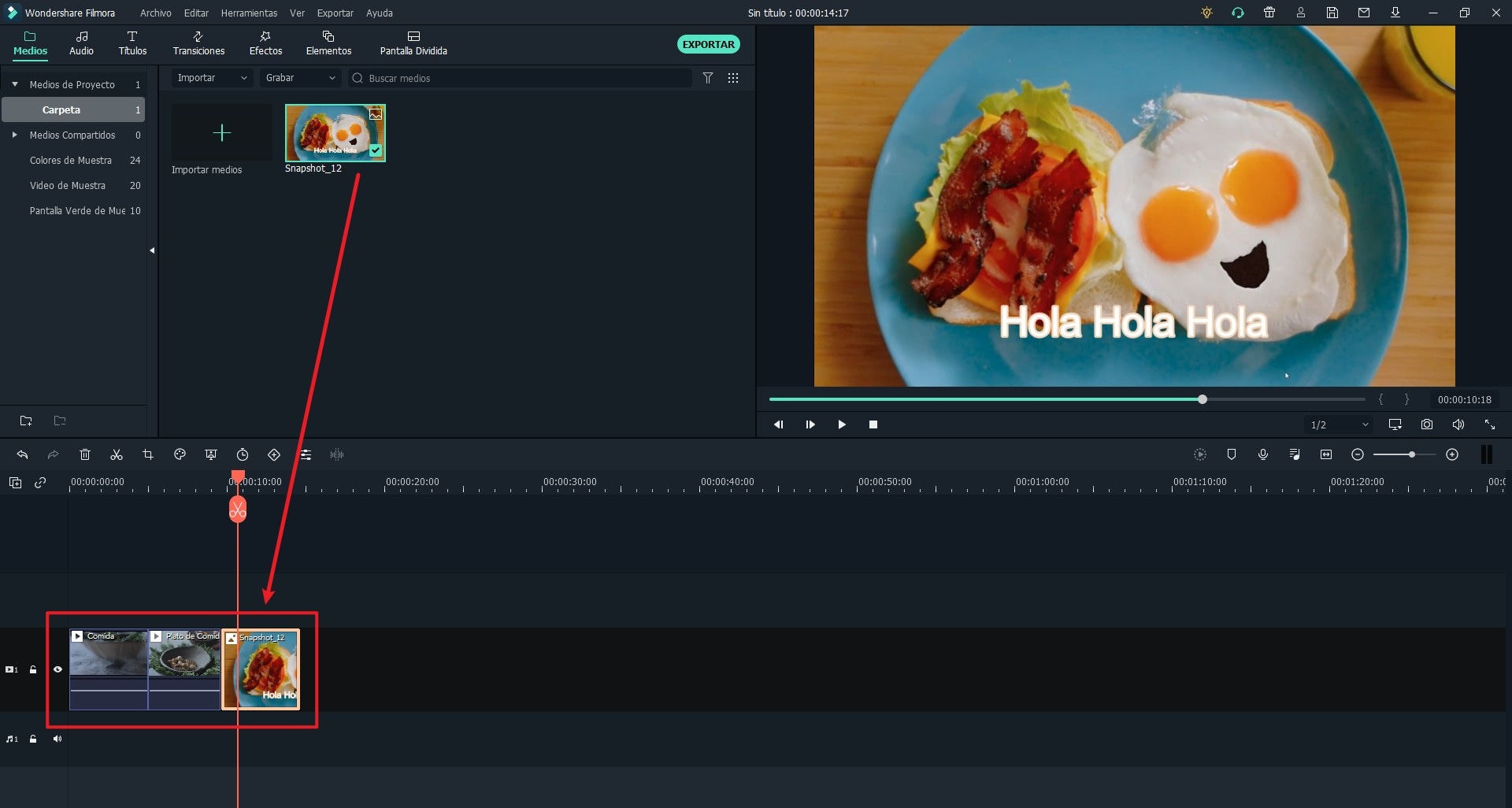
2. Mezclar vídeos de YouTube y audio en un solo archivo de vídeo
La combinación de varios vídeos de YouTube y audio es similar a las características de combinación. Sin embargo, hay algunas cosas más que puede hacer mientras adjunta archivos de audio a los vídeos. Si su vídeo ya tiene una pista de audio y desea eliminarla, haga doble clic sobre él y seleccione Separar audio. Para ajustar la longitud de la pista de audio, mueva el cursor rojo hasta el final de la pista de audio. Ahora, haga clic y mueva la pista hasta la longitud que necesite. Haga doble clic en una pista de audio para revelar las opciones de audio. Puede cambiar el volumen, la velocidad, el tono y atenuar o aumentar una pista de audio.
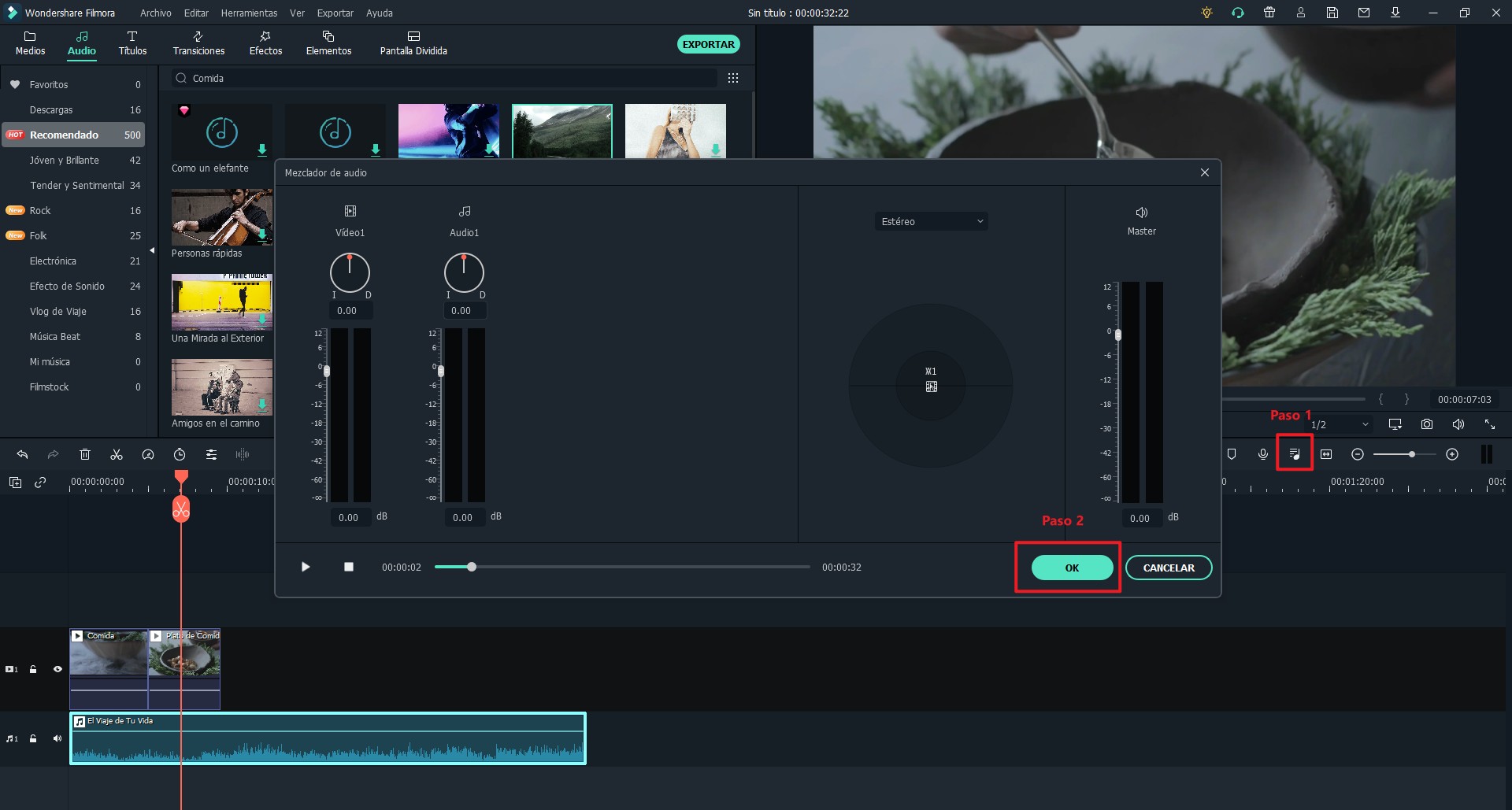
3. Mezclar varios vídeos de YouTube superponiéndolos a un vídeo
Hay básicamente dos maneras diferentes de superponer vídeos de YouTube, puede usar el modo de Imagen en imagen que le permitirá reproducir un vídeo dentro de otro vídeo. Como alternativa, la pantalla dividida se utiliza para que dos o más vídeos añadan vídeos diferentes en la misma pantalla.
1).Efecto de imagen en imagen:
Seleccione el primer vídeo de la biblioteca multimedia y muévalo a la línea de tiempo. Ahora, seleccione su segundo vídeo y muévalo justo debajo del primer vídeo. Se mostrará un cuadrado verde en la ventana de vista previa. Puede ajustar el tamaño del contorno y le dará el tamaño del segundo vídeo.
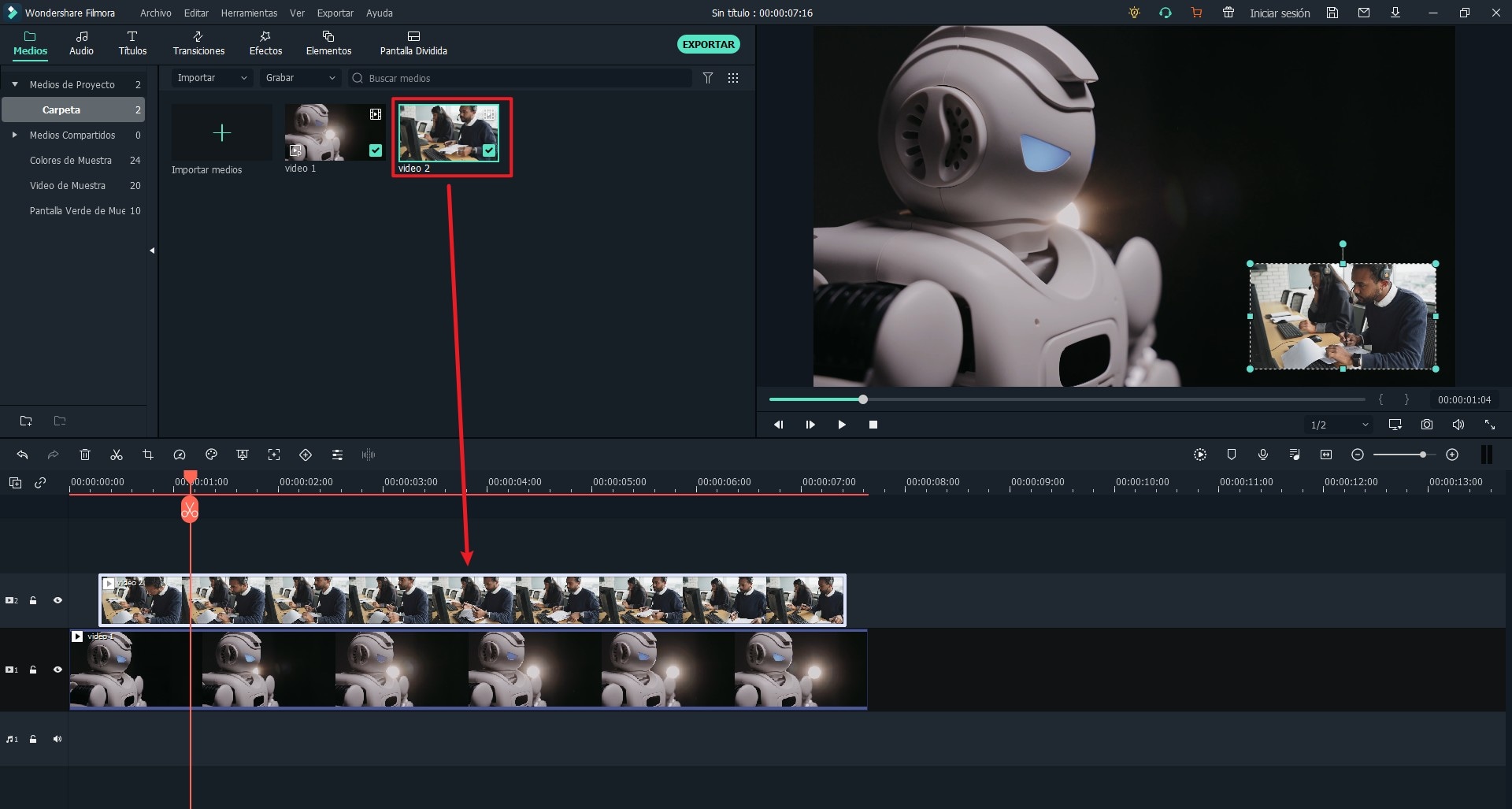
2).Modo de pantalla dividida:
En el panel izquierdo, haga clic en el modo de pantalla dividida, seleccione un estilo para el vídeo. Se abrirá automáticamente una nueva ventana. Ahora suelte un vídeo de YouTube en la zona de Caída 1 y mueva el segundo vídeo a la zona de Caída 2. Cuando haya soltado los dos vídeos, haga clic en "Aceptar" para aplicar el efecto de pantalla dividida en sus vídeos.
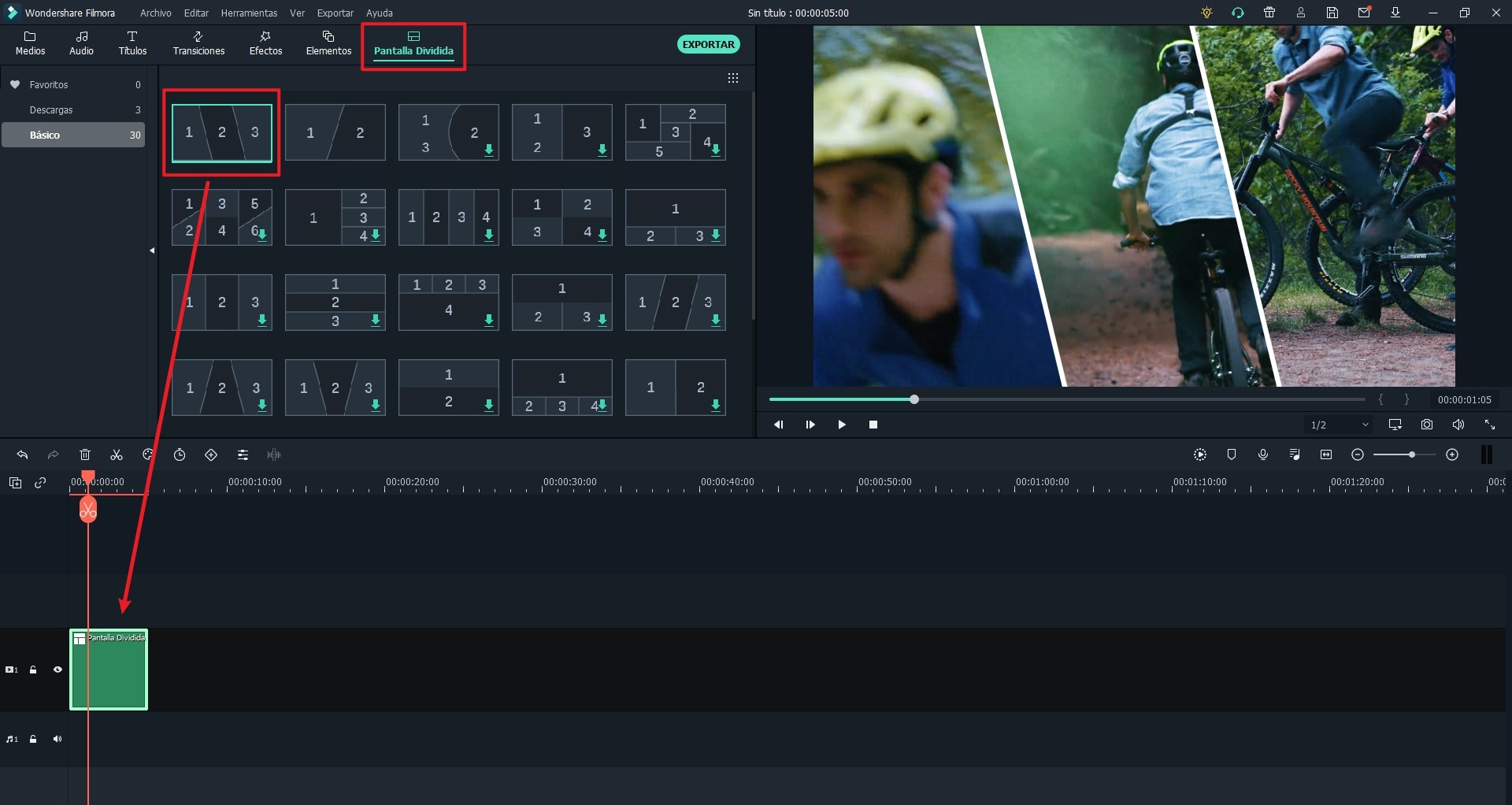
BONUS:
Si quieres conocer más información sobre las dos maneras mencionadas, échate un vistazo a los siguientes artículos:
¿Cómo Superponer Videos con el Mejor Editor de Videos Superpuestos?
Conclusión
En la parte anterior, te recomiendo el mejor editor de video que he elegido y presento las tres diferentes maneras para mezclar videos de YouTube. Haz clic aquí y empieza tu viaje de edición de video con Filmora Video Editor.
Pónte en Contacto con el Centro de Soporte para Obtener una Solución Rápida >






![Combinador de YouTube: Cómo Combinar & Fusionar Videos de YouTube [2023]](https://images.iskysoft.com/resource/symbian-to-ios.jpg)

